Lỗi “Moisture Detected” (Phát hiện độ ẩm) là một thông báo gây khó chịu và gián đoạn trải nghiệm người dùng Samsung, khiến điện thoại không thể sạc hoặc hoạt động bình thường. Cho dù bạn vô tình làm rơi điện thoại vào nước, ở trong môi trường ẩm ướt, hay đơn giản là lỗi phần mềm không mong muốn, thông báo này có thể gây ra nhiều phiền toái. Nhưng đừng lo lắng, bài viết này từ thuthuatdidong.net sẽ hướng dẫn bạn từng bước chi tiết để khắc phục sự cố này một cách hiệu quả, giúp chiếc Samsung của bạn trở lại trạng thái hoạt động tốt nhất.
1. Ngắt Sạc Ngay Lập Tức và Làm Khô Cổng Sạc
Khi thông báo “Moisture Detected” xuất hiện cùng biểu tượng giọt nước, việc đầu tiên và quan trọng nhất bạn cần làm là ngắt kết nối bộ sạc ngay lập tức. Cố gắng sạc điện thoại qua cáp khi cổng sạc còn ẩm ướt có thể gây ra nhiều vấn đề nghiêm trọng, từ nguy cơ bị điện giật cho đến làm hỏng thiết bị của bạn nặng hơn.
Nếu pin điện thoại của bạn đang yếu và cần duy trì hoạt động, bạn có thể sử dụng sạc không dây tạm thời trong khi tìm cách loại bỏ độ ẩm khỏi cổng sạc. Sau khi ngắt kết nối bộ sạc, hãy tắt nguồn điện thoại và bắt đầu làm khô cổng sạc bằng một vật liệu hút ẩm.
Bạn có thể sử dụng các vật liệu như:
- Vải khô sạch
- Khăn giấy
- Tăm bông
- Hạt hút ẩm silica gel (thường có trong các gói chống ẩm)
 Người dùng đang dùng tăm bông làm sạch cổng sạc điện thoại Samsung để khắc phục lỗi phát hiện độ ẩm
Người dùng đang dùng tăm bông làm sạch cổng sạc điện thoại Samsung để khắc phục lỗi phát hiện độ ẩm
Nhẹ nhàng đưa tăm bông hoặc vật liệu hút ẩm vào trong cổng sạc để hấp thụ hết hơi ẩm. Lưu ý: Tuyệt đối không được tác động mạnh hoặc đẩy quá sâu vào bên trong, điều này có thể làm hỏng cổng sạc. Đồng thời, không lắc điện thoại mạnh để loại bỏ hơi ẩm, vì hành động này có thể khiến nước hoặc độ ẩm lan sâu hơn vào bên trong thiết bị, gây ra hư hại lớn hơn.
Có một quan niệm sai lầm phổ biến là đặt thiết bị bị dính nước vào bát gạo sẽ giúp hút ẩm. Thực tế, ngâm cổng sạc điện thoại của bạn vào gạo sẽ gây hại nhiều hơn là có lợi, vì các hạt bụi gạo nhỏ có thể kẹt lại trong cổng sạc và gây tắc nghẽn hoặc ăn mòn. Thay vào đó, bạn có thể dùng các gói silica gel để phủ lên cổng sạc hoặc ngâm cổng sạc vào cồn tẩy rửa (rubbing alcohol) trong thời gian ngắn (cồn sẽ bay hơi nhanh hơn nước). Tuy nhiên, cách tốt nhất vẫn là chờ điện thoại khô tự nhiên trong vài giờ ở một nơi khô ráo, thoáng khí.
Khi cổng sạc đã khô hoàn toàn, hãy cắm sạc trở lại và thông báo lỗi độ ẩm sẽ biến mất.
2. Khởi Động Lại Điện Thoại Với Bộ Sạc Đã Cắm
Trong một số trường hợp, bạn hoàn toàn chắc chắn rằng điện thoại của mình không hề tiếp xúc với nước, nhưng thông báo “Moisture Detected” vẫn xuất hiện. Điều này có thể do một lỗi phần mềm tạm thời hoặc sự cố hệ thống gây ra.
Nếu bạn đã đảm bảo cổng sạc hoàn toàn khô ráo, nhưng khi cắm sạc vẫn nhận được thông báo lỗi, hãy thử buộc khởi động lại thiết bị của mình. Để thực hiện hard restart (khởi động lại cưỡng chế) điện thoại Samsung, bạn thường cần nhấn giữ nút Nguồn/Khóa trong khoảng 30 giây cho đến khi màn hình tắt và khởi động lại. Hãy giữ bộ sạc được cắm trong suốt quá trình này. Một thao tác khởi động lại đơn giản có thể giúp xóa bỏ các lỗi tạm thời và trục trặc phần mềm đang gây ra thông báo độ ẩm sai.
3. Vô Hiệu Hóa Tính Năng Sạc Nhanh
Một số người dùng trên các diễn đàn công nghệ, như Reddit, đã báo cáo rằng thông báo lỗi độ ẩm xuất hiện lần đầu tiên trên điện thoại Samsung của họ khi sử dụng tính năng sạc nhanh. Nếu bạn cũng gặp phải tình huống tương tự, hãy thử tắt tính năng sạc nhanh để xem liệu điều đó có giải quyết được vấn đề hay không.
Để tắt tính năng này, bạn thực hiện các bước sau:
- Truy cập vào menu Cài đặt (Settings) trên điện thoại Samsung của bạn.
- Cuộn xuống và chọn Chăm sóc thiết bị (Device Care).
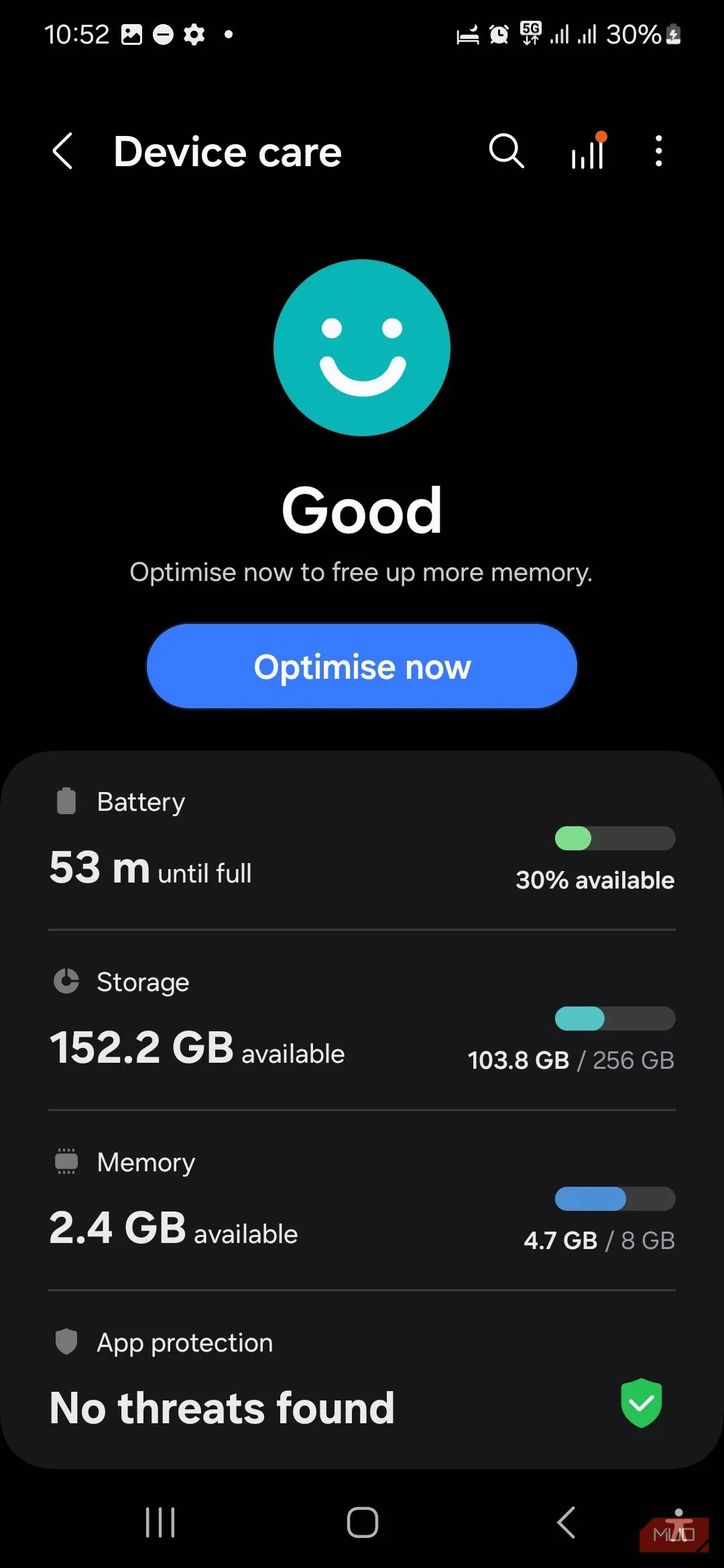 Giao diện cài đặt Chăm sóc thiết bị (Device Care) trong điện thoại Samsung
Giao diện cài đặt Chăm sóc thiết bị (Device Care) trong điện thoại Samsung
- Chọn Pin (Battery).
- Cuộn xuống và chọn Cài đặt sạc (Charging Settings).
- Tại đây, bạn sẽ thấy các tùy chọn Sạc nhanh (Fast Charging) hoặc Sạc siêu nhanh (Super Fast Charging). Hãy gạt công tắc để tắt các tùy chọn này.
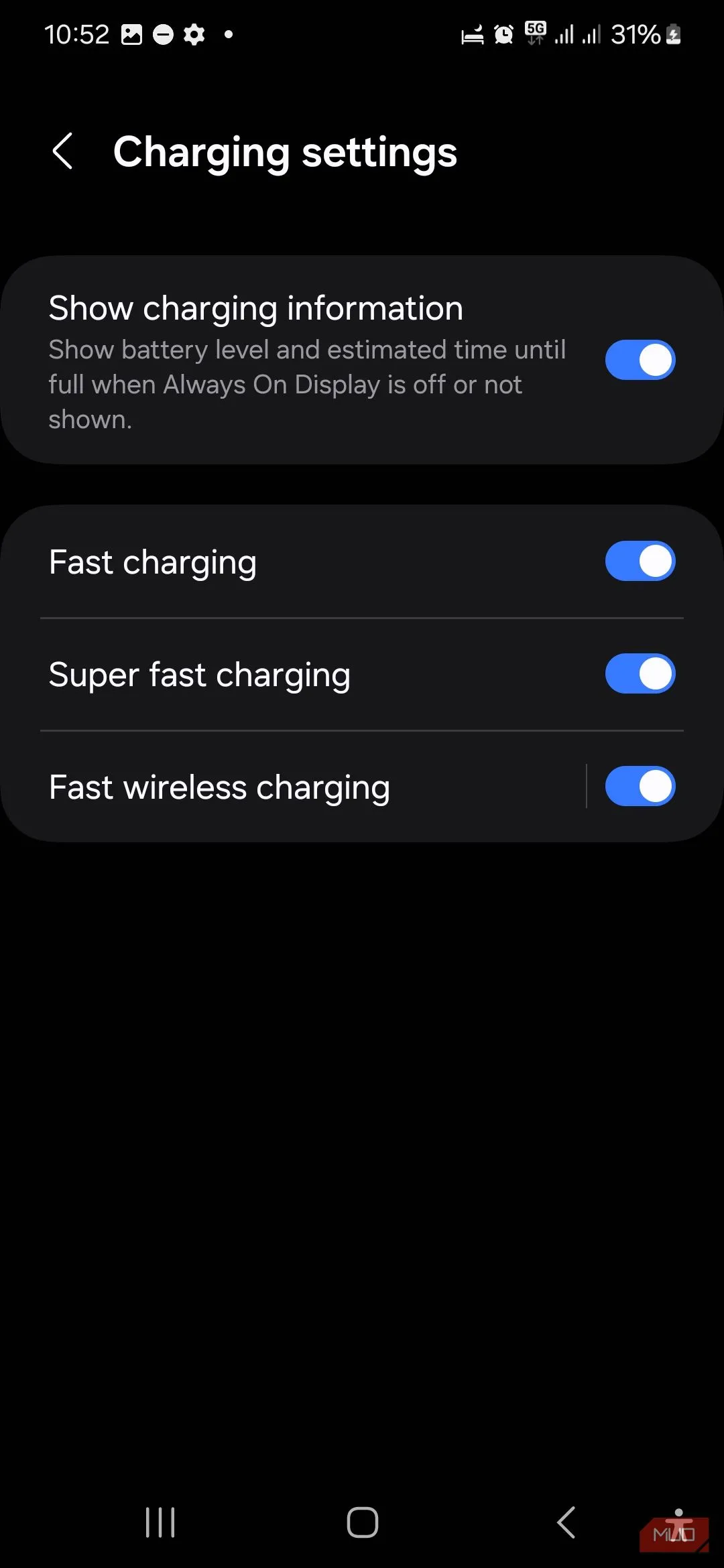 Tùy chọn tắt sạc nhanh và siêu sạc nhanh trong cài đặt pin của Samsung
Tùy chọn tắt sạc nhanh và siêu sạc nhanh trong cài đặt pin của Samsung
Sau khi tắt, hãy thử cắm sạc lại và kiểm tra xem thông báo lỗi còn xuất hiện không.
4. Xóa Bộ Nhớ Đệm USB (USB Cache) Trong Cài Đặt
Nếu bạn vẫn gặp lỗi “Moisture Detected” ngay cả khi điện thoại đã khô ráo hoàn toàn, hãy xem xét việc xóa dữ liệu bộ nhớ đệm USB (USB cache) trong cài đặt của điện thoại. Theo thời gian, bộ nhớ đệm USB có thể bị hỏng hoặc lỗi thời, gây ra sự cố với kết nối USB và kích hoạt biểu tượng giọt nước cảnh báo độ ẩm.
Để xóa bộ nhớ đệm USB trên điện thoại Samsung Galaxy, bạn thực hiện theo các bước sau:
- Đi tới Cài đặt (Settings).
- Cuộn xuống và chọn Ứng dụng (Apps).
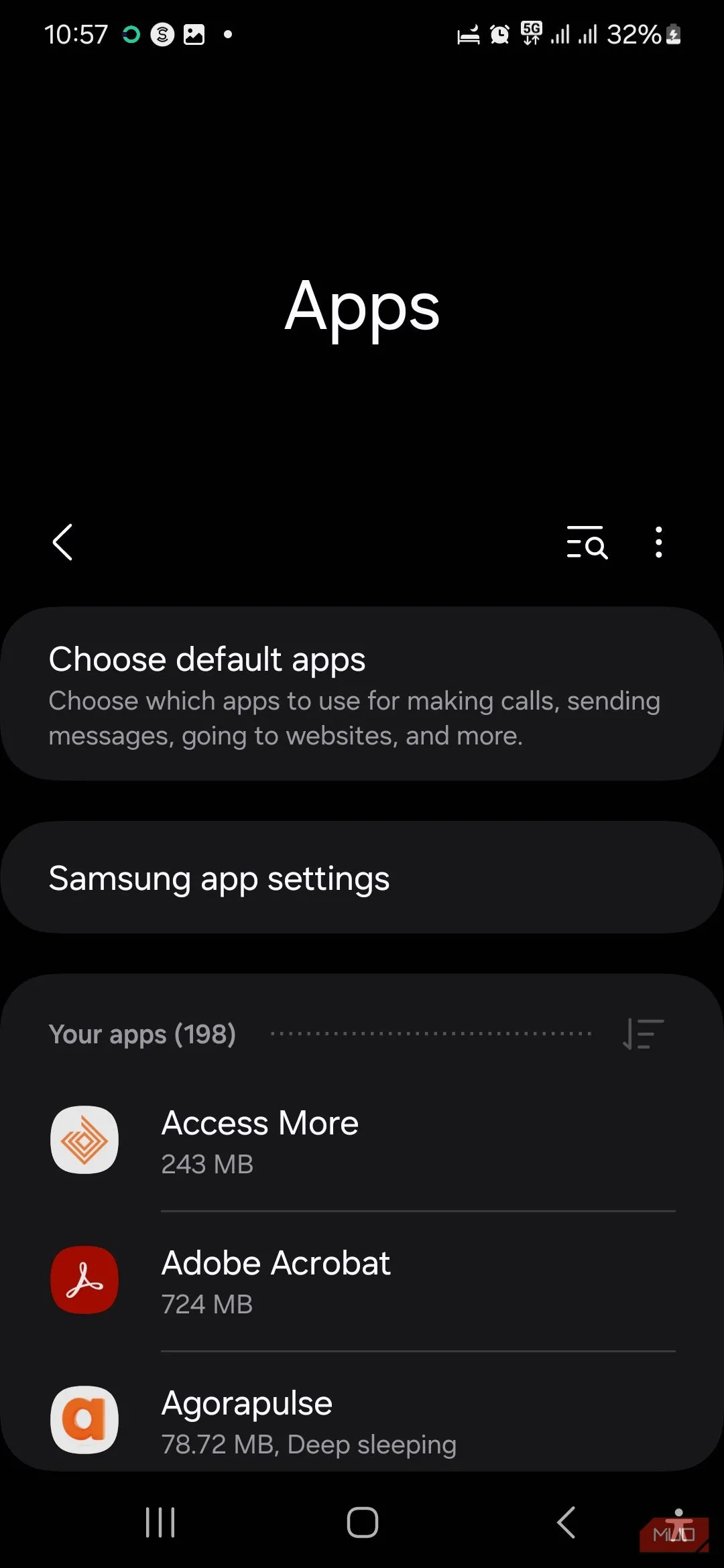 Trang quản lý ứng dụng trong cài đặt điện thoại Samsung
Trang quản lý ứng dụng trong cài đặt điện thoại Samsung
- Chạm vào mũi tên hướng xuống cùng với ba đường ngang bên cạnh “Ứng dụng của bạn” (Your apps), sau đó chọn Hiển thị ứng dụng hệ thống (Show System Apps) và xác nhận bằng OK.
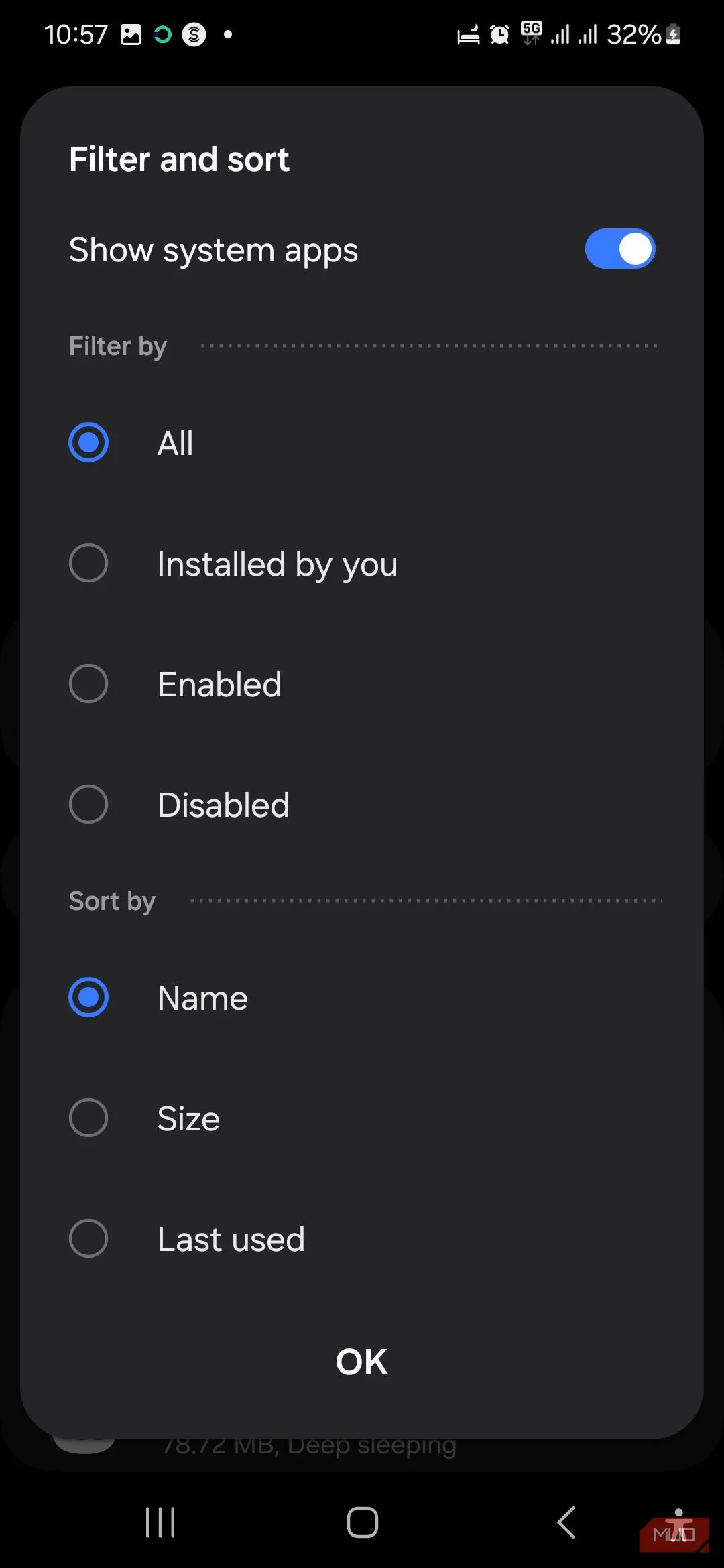 Tùy chọn hiển thị ứng dụng hệ thống trong cài đặt ứng dụng Android
Tùy chọn hiển thị ứng dụng hệ thống trong cài đặt ứng dụng Android
- Tìm kiếm hoặc cuộn xuống để tìm USBSettings.
- Chạm vào Lưu trữ (Storage).
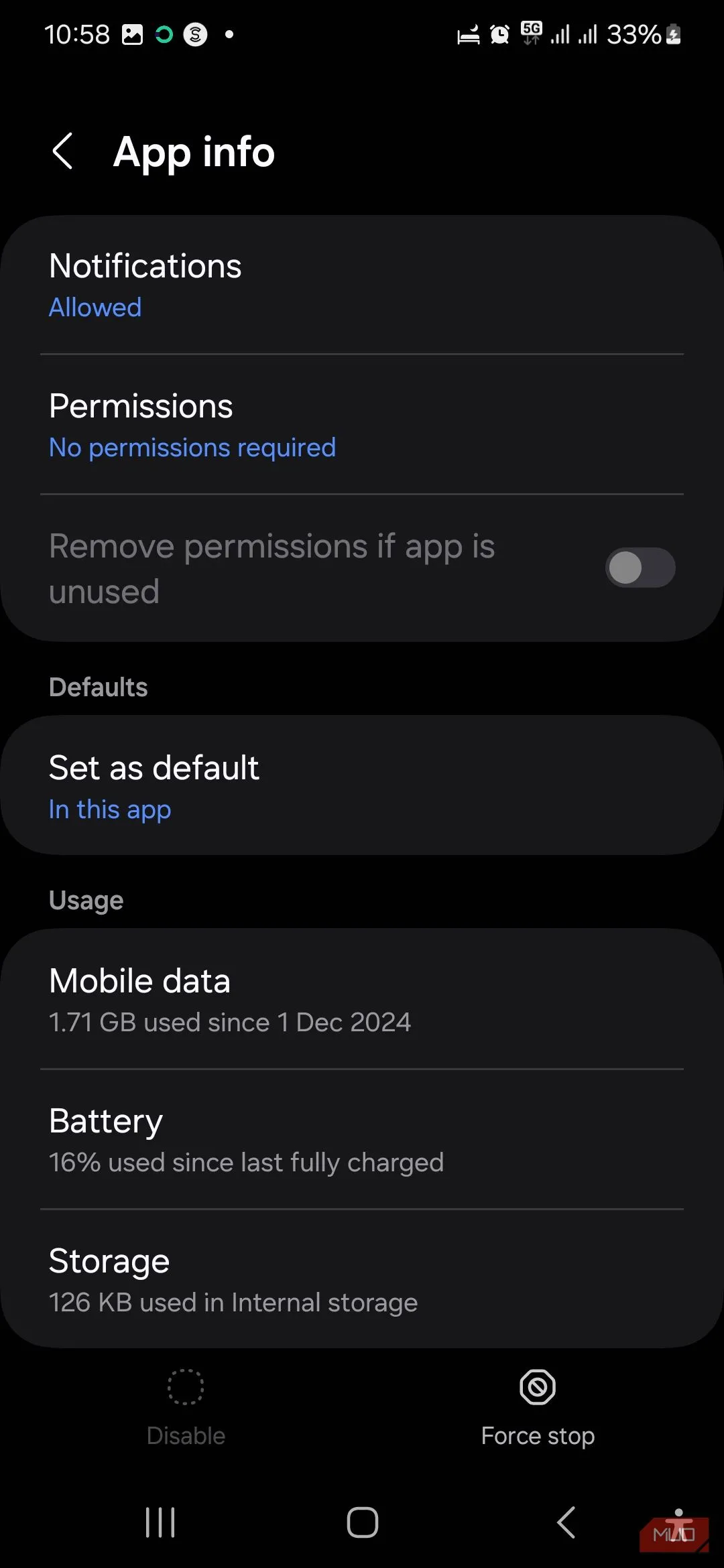 Cài đặt lưu trữ cho USBSettings trên điện thoại Samsung
Cài đặt lưu trữ cho USBSettings trên điện thoại Samsung
- Chọn Xóa bộ nhớ đệm (Clear Cache) ở góc dưới bên phải màn hình.
Sau đó, hãy thử sạc điện thoại của bạn lại.
5. Buộc Dừng Hệ Thống Android (Android System)
Một cách khác để loại bỏ thông báo lỗi “Moisture Detected” không mong muốn là buộc dừng hệ thống Android của bạn. Để làm điều này, bạn hãy vào menu Cài đặt (Settings) của điện thoại và lặp lại các bước như đã nêu ở trên cho đến khi chọn Hiển thị ứng dụng hệ thống (Show System Apps).
Tiếp theo, tìm kiếm hoặc cuộn xuống để tìm Hệ thống Android (Android System), sau đó chạm vào Buộc dừng (Force Stop) ở góc dưới bên phải màn hình.
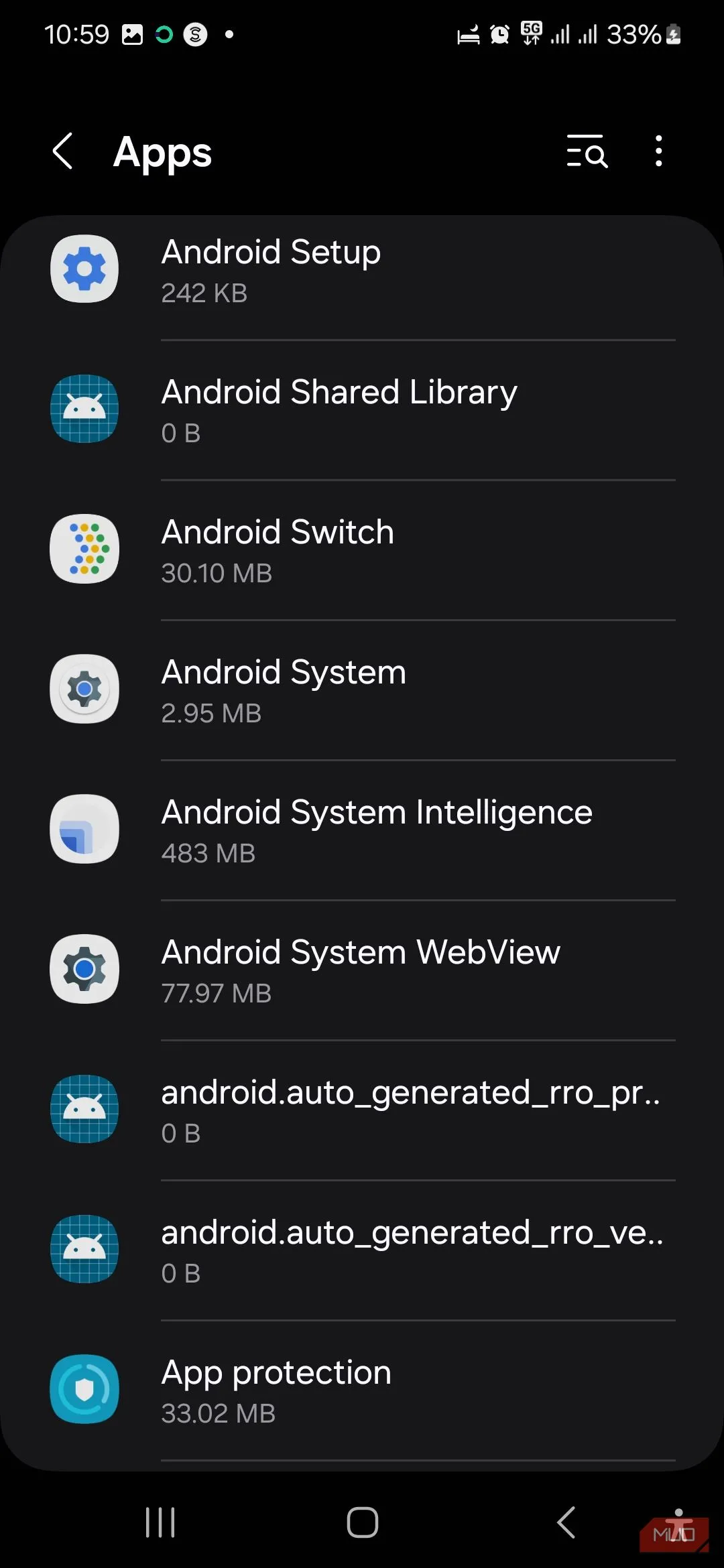 Tùy chọn buộc dừng Hệ thống Android (Android System) trong danh sách ứng dụng
Tùy chọn buộc dừng Hệ thống Android (Android System) trong danh sách ứng dụng
Lưu ý: Buộc dừng hệ thống Android là một biện pháp cuối cùng và không hoàn toàn được khuyến nghị. Thao tác này có thể khiến thiết bị của bạn không ổn định vì nó sẽ tắt tất cả các quy trình đang hoạt động trên thiết bị Samsung của bạn, bao gồm cả các ứng dụng chạy nền. Đó là lý do tại sao tốt nhất bạn nên khởi động lại điện thoại sau khi thực hiện thao tác này.
Kết Luận
Thông báo cảnh báo độ ẩm trên điện thoại Samsung có thể gây khó chịu và lo lắng, đồng thời khiến điện thoại của bạn ngừng hoạt động bình thường. Tuy nhiên, bạn hoàn toàn có thể tự khắc phục vấn đề này bằng cách làm sạch và làm khô cổng sạc. Nếu bạn chắc chắn rằng lỗi này do một sự cố phần mềm gây ra, việc xóa bộ nhớ đệm USB và khởi động lại điện thoại một cách kỹ lưỡng có thể giải quyết vấn đề.
Trong trường hợp các phương pháp trên không hiệu quả, hãy thử cài đặt bản cập nhật phần mềm tiếp theo cho điện thoại của bạn, vì đôi khi các lỗi này được khắc phục thông qua các bản vá hệ thống. Nếu mọi nỗ lực đều vô ích, đừng ngần ngại liên hệ với bộ phận hỗ trợ của Samsung hoặc mang thiết bị đến trung tâm bảo hành uy tín để được kiểm tra và hỗ trợ thêm.
Hãy chia sẻ kinh nghiệm của bạn trong việc xử lý lỗi “Moisture Detected” và những giải pháp nào đã hiệu quả với bạn trong phần bình luận dưới đây!


